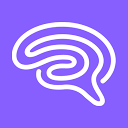可通过系统设置、控制面板或命令提示符修改Windows 10计算机名,需重启生效,建议使用字母、数字和连字符命名。

如果您需要在局域网中更好地区分自己的设备,或出于安全考虑隐藏真实的设备信息,则可以修改Windows 10的计算机名。以下是几种有效的方法来完成此操作。
本文运行环境:Dell XPS 13,Windows 10 专业版
一、通过系统设置重命名
这是最直观且推荐给大多数用户的方法,通过图形界面直接修改计算机名称,无需命令行操作。
1、按下键盘上的 Win + I 组合键打开“设置”应用。
2、点击进入“系统”,然后在左侧菜单中选择“关于”。
3、在右侧找到“设备规格”区域,点击“重命名此电脑”按钮。
4、输入您想要的新计算机名称,确保名称只包含字母、数字和连字符,不能包含空格或特殊字符。
5、点击“下一步”,系统会提示您需要重启计算机以使更改生效。
6、选择立即重启或稍后手动重启,重启后新名称即会显示。
二、通过控制面板修改计算机名
该方法提供了更传统的操作路径,并允许用户同时查看计算机所属的工作组或域信息。
1、右键点击桌面上的“此电脑”图标,选择“属性”。
2、在打开的系统窗口中,找到并点击“更改设置”链接(位于“计算机名、域和工作组设置”下方)。
3、在弹出的“系统属性”窗口中,点击“计算机名”选项卡下的“更改”按钮。
4、在“计算机名”输入框中键入新的名称,可选地也可以更改“工作组”名称。
5、点击“确定”后,系统将提示您需要重启,确认并重启计算机即可完成更改。
三、使用命令提示符进行重命名
适用于熟悉命令行的用户,可通过执行指令快速批量或远程修改计算机名称。
1、以管理员身份运行命令提示符:在开始菜单搜索“cmd”,右键选择“以管理员身份运行”。
2、输入以下命令并按回车执行:wmic computersystem where name="%computername%" rename "新计算机名",请将“新计算机名”替换为您希望使用的实际名称。
3、如果返回结果为“实例已更新”,则表示更改成功。
4、输入 shutdown /r /t 0 命令立即重启计算机,使更改生效。